- 使用中のspotifyが無料か確認したい
- 無料プランではどこまでできるのか知りたい
- プランの変更方法を知りたい
普段聴いているspotifyのプランが「あれ?どっちだったけ?」って思うことありますよね。
結論spotifyが無料プランなのか確認する方法は、アプリ内で簡単に知ることができますよ。
spotifyでは、大きく分けて無料プランと有料プランがあります。
無料プランは広告や制限があるものの、8000万曲以上を聴くことができます。
他の有料音楽アプリにはない魅力的なプランですよ♪
しかし、どこまでが無料でどこからが有料になるのか、不安になりますよね。
本記事では、spotifyが無料なのか確認する方法を説明します。
また、無料と有料の違いやプランの変更方法など解説するので参考にしてみてくださいね。
spotifyが無料なのかの確認はアプリで簡単3ステップ!

spotifyが無料なのかの確認はアプリで簡単に知ることが可能です。
では、さっそくですがその手順を説明します。
- 1アプリを開く
- 2ホーム画面の右上にある、歯車の形をした設定のマークをタップ
- 3アカウントをタップ
以上です。3ステップで簡単に知ることができます。

画像付きでもう一度説明しますね。
spotifyのアプリを開きます。
アプリを開いたらホーム画面の右上にある、歯車の形をした設定のマークをタップしましょう。
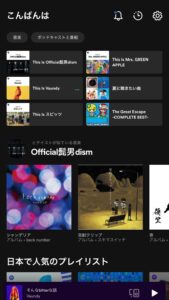
次にアカウントをタップします。
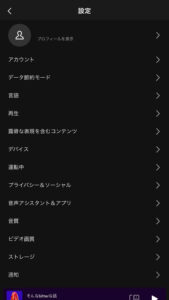
するとあなたが今使っているプランが、どのプランなのか表示されるので確認できますよ。
私は、有料のプレミアムスタンダードプランを使って聴いているので、このように表示されます。
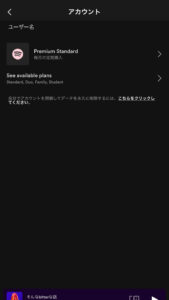
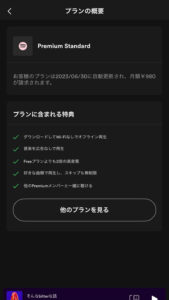
では、無料プランを使っている母は、どのように表示されるのか試してみましょう。
もう一度同じ手順で確認すると、定期購入の欄に無料と表示されます。
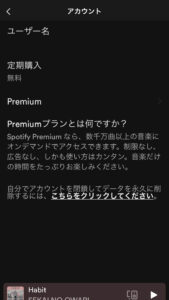
このように、普段聴いているspotifyのプランが無料なのか確認する方法は簡単に知ることができますよ。
しかしアプリ内でプランの変更はできないので注意です。
プランの変更の方法も紹介しているので、ぜひ下までスクロールしてくださいね!
音楽を聴くのに必須なイヤホンですが、こちらの商品をおすすめします。
無線イヤホンのため、バッグにスマホを入れたままでも音楽を楽しむことができますよ。
またカラーは5色展開で、可愛いパステルカラーもあります。私はオフホワイトがお気に入りです♪
spotifyが無料なのはなぜか理由は広告が流れるため

なぜspotifyは、他の定額制音楽配信サービスと違って、無料でも音楽を聴くことができるのか。
なぜ無料で聴けるのか、それはspotifyの無料プランには有料プランと違い広告が流れるため。
つまり企業がお礼としてspotifyへ広告費を支払うことで、私たちユーザーは無料で聴くことができるということなのです。

なぜ音楽を聴いている途中で広告が流れたのかは、そういった仕組みだったのですね♪

ちなみにspotifyの広告はラジオのような広告ですよ!
spotifyの無料では何ができるのか有料プランとの比較

冒頭でも書きましたが、spotifyでは大きく分けて無料プランと有料プランがあります。
有料に比べもちろん無料なのでできることが限られてしまいます。
では無料プランではどこまで何ができるのか。
有料プランとの比較もしながら何ができるのかを説明していきたいと思います。
世界中の人が作ったプレイリストを聴くことができる
spotifyでは、アーティストのアルバムを聴くだけではなく、他のユーザーが作った公開プレイリストも聴くことができます。

同じような音楽の趣味を持っている他のユーザーと、音楽を共有できるのは新たな発見があって楽しいですよ♪
もちろんプレイリストは誰でも簡単に作ることができます。
公開して広めることもできますし、非公開にしてあなただけで楽しむこともできるんです。
車の中でも楽しめるCarPlay対応
CarPlayとは何か、簡単に説明しますとApple CarPlayというiPhoneの機能です。
自動車に搭載されたiOS対応のディスプレイを使って、運転中にカーナビなどの機能を使うための機能
これを使って、iOS端末を経由してネットに接続すれば、音楽の再生をすることができます。
spotifyはその機能に対応しているんですね。
あなたの好きな曲をAIが学習!プレイリスト作成機能
spotifyではなんと、プレイリストの自動生成をしてくれるんです。
最近の再生履歴や、お気に入りにした楽曲からAIが学習して「あなただけの音楽」というプレイリストを生成してくれるのです。
これにより、知らなかったあなた好みの楽曲に出会えたり、新しいお気に入りの楽曲が増えたりと音楽の幅が広がりますよ。

私好みの曲をspotify側から提案してくれるなんていいですね。

最近聞いていた曲をシャッフルで聴くことができるのでおすすめですよ。
プレイリストのカテゴリーが豊富
spotifyが直々に作っている独自のプレイリストのカテゴリーが豊富なのです。
例えば、恋するプレイリスト、帰り道のサウンドトラック、夕方ジェネレーションなどなど…
その時の心情やシーンに合わせてプレイリストを選ぶことができます。
他にも変わった名前のプレイリストがたくさんあって飽きないですよ!
スマホやタブレットのアプリの他に色々な機器に対応
spotifyはスマホのアプリだけでなく、WebブラウザやPCアプリ、PS4のようなゲーム機、Apple Watchでも楽しめることができます。
ゲーム機でも利用できることは私も調べていて初めて知ったので驚きました。
この幅広さは他の定額制音楽配信サービスにはない魅力ですよね。

スマホだけに限られていないのがいいですね!

PCからだとスマホよりもっと大迫力で聴けるのでぜひ聴いてみてくださいね。
無料プランでは有料プランよりできることが限られる
無料プランと有料プランでは何が違うのか、利用できる機能を比較してみましょう。
| サービス内容 | 無料プラン | 有料プラン |
|---|---|---|
| 曲数 | 8000万曲以上 | 8000万曲以上 |
| シャッフル再生 | 可能 | 可能 |
| バッグラウンド再生 | 可能 | 可能 |
| オフライン再生 | 不可能 | 可能 |
| オンデマンド再生時間 | 数秒のみ | フル再生 |
| スキップ制限 | 1時間に6回まで | なし |
| 再生時間制限 | なし | なし |
| 広告 | あり | なし |
| 音質 | 標準音質まで選択可能 (96kbps) | 最高音質まで選択可能 (320kbps) |
| ラジオ機能 | なし | あり |
spotifyの無料プランは有料プランよりはできることが限られてしまいます。
私は無料プランも過去に使っていたことがあるのですが、とくに不便に感じやすい点がありました。
それは好きな曲を好きなタイミングで聴くことができない点です。
無料プランでも自分でプレイリストを作ることができるのですが、spotify運営におすすめの楽曲を入れられてしまったりします。
また「この曲をこんな順番で聴きたいな~」と思ってもシャッフル再生されてしまうため、好きな順番で聴くことができません。
私はそんなところが無料プランの不便さを感じました。
ですが逆に、色々なアーティストの曲を知っている、もしくは興味がある方は不便さを感じないと思います。
全ての楽曲を再生することができるため、人や使い方によっては無料プランでも楽しむことができますね。
spotifyは無料期間中に解約しても1ヶ月間は使用できる

結論無料期間内に解約しても急に使えないわけではありません。
spotifyでは最初の1か月間無料でpremiumプランを試すことができます。
無料期間は1か月間ですが、無料期間内に解約をしたいという方もいらっしゃるのではないでしょうか。

解約してしまったらその日から使えなくなってしまうのかしら。
安心してくださいね。
spotifyでは無料体験が終了する前の日までに解約をしておけば、0円でpremiumプランを楽しむことができます。
ですので、極端にいえば無料体験をしたその日に解約をすれば自動更新がされません。
無料でpremiumプランを試してみて気に入ったら継続ができます。
逆にやっぱりやめようと思ったならすぐ解約することができますよ。
解約や他のプランに変更するときの注意点を解説
spotifyの解約やプランを変更する方法は、基本的にspotifyのブラウザから行います。
ちなみに無料プランの他には有料プランとして、Premium、Family、Duo、Standardプランがありますが、基本的に操作は変わりません。
そして解約のよくあるトラブルとして、アプリを削除して満足している場合があります。
必ずspotifyのブラウザから解約手続きをしないと継続されてしまうので注意が必要です。

解約するのなんだか大変で難しそう。

特別難しい操作はないので安心してね。
お持ちのiPhoneやandroidから、Googleなどでspotifyのブラウザ版にアクセスしましょう。
また、iTunesを利用して有料プランの支払いをしている場合は、解約方法が少し異なります。
そのためiPhoneでの解約手順を参考にしてください。
公式サイトからとiPhoneからの解約手順をそれぞれ解説
spotify公式サイトでの解約と他のプランへ変更する手順は変わりませんので、そこを踏まえて参考にしてください。
また、PC版spotify公式サイトとスマホ版spotify公式サイトでは、若干表示のされ方が違うので注意してくださいね。
- 1spotify公式サイトへアクセスをしてログイン
スマホ版では右上の三本線をタップしログイン
- 2右上にある歯車のマークをタップし、アカウントを表示
PC版では右上の人の形をしたアイコンをタップ
- 3プロフィールと現在のプランが表示されるので、プラン変更をタップ
- 4下までスクロールし、Spotify Free の右下にある「Premiumをキャンセル」をして解約完了
- 1設定のアプリを開きます
- 2一番上にあるユーザー名をタップ
- 3「サブスクリプション」をタップ
- 4「spotify」をタップ
- 5「サブスクリプションをキャンセルする」をタップし解約完了
公式サイトでの解約手順のうち4をあなたの変更したいプランにすることで、他のプランに変更できますよ。

有料プランを解約したらすぐ使えなくなるのかしら?

大丈夫!有料プランを解約しても次の請求日まで利用することができます。
アカウントがFreeプランになっても、プレイリストや保存済みの音楽は引き続き楽しむことができるので安心してくださいね!
まとめ

- spotifyが無料なのか確認する方法はアプリからアカウントをタップ
- spotifyを無料で聴くことができるのは広告費が関係している
- spotifyでは、他のユーザーが作った公開プレイリストを聴くことができる
- 好きな曲をAIが学習しプレイリストを作成してくれる
- スマホのアプリだけでなく、PCやゲーム機、Apple Watchでも利用が可能
- 無料プランは有料プランよりもできることが限られるが、人や使い方によって楽しむことができる
- プレミアムの無料体験期間中に解約をしても次の更新日まで継続して使うことができる
- 無料体験が終了前日までに解約をすれば0円でpremiumプランを体験できる
- spotifyの解約やプラン変更方法はブラウザからログインする方法とiPhoneの設定からする方法がある
本記事では、普段聴いているspotifyが無料なのか確認する方法を紹介しました。
アプリを使って無料なのか確認する方法を覚えておくことができれば、簡単にすぐ知ることができて安心です。
また、一緒にプランの変更や解約の方法を紹介したので、無料プランから有料プランへ変更したくなったら参考にしてくださいね。




